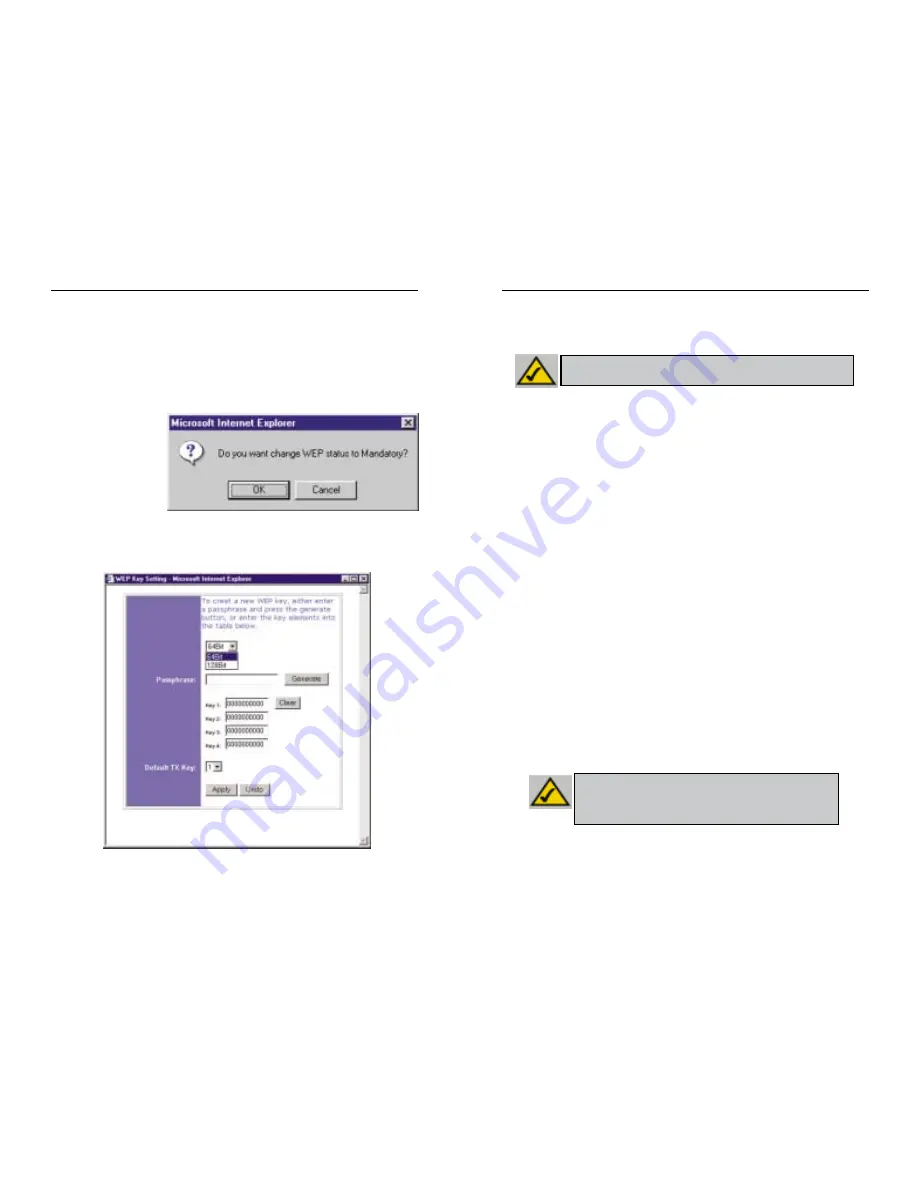
135
134
Router de ponto de acesso sem fios com switch de 4 portas
Série Instant Wireless™
•
WEP (64B ou 128B) Seleccione o nível de encriptação a partir da caixa pendente.
A encriptação WEP de 128 bits é exclusiva da Linksys e pode entrar em conflito
com a encriptação WEP de outros fornecedores.
A chave de encriptação WEP é gerada de uma das seguintes formas:
1. O utilizador pode criar uma chave de encriptação utilizando uma Passphrase (Frase-
passe).
a. Introduza uma frase-passe, uma palavra-passe definida pelo utilizador, no campo
Passphrase. A frase-passe pode conter até 31 letras, símbolos e números. Não é
possível utilizar espaços.
b. Clique no botão Generate (Gerar) para criar uma chave. A chave terá 10 dígitos,
se escolher encriptação de 64 bits ou 26 dígitos, se escolher encriptação de 128
bits. Esta chave será utilizada para encriptar e desencriptar os dados enviados
entre o router e os PCs sem fios da rede.
O campo ‘Key’ (Chave) pode não apresentar todos os dígitos. Com o rato, clique
em qualquer parte no campo ‘Key’ (Chave). Mova o cursor para a direita para
ver o resto da chave. Certifique-se de que escreve toda a chave EXACTA-
MENTE da forma como é mostrada.
2. Pode introduzir a chave de encriptação manualmente.
Tome nota da frase-passe ou chave manual. Ela será necessária para os outros disposi-
tivos sem fios da rede, uma vez que todos têm de possuir a mesma chave de encriptação
WEP.
Uma vez escolhido o método da chave de encriptação e introduzida a frase-passe ou
chave manual, clique no botão Apply (Aplicar) para concluir a parte do processo de
configuração destinada à encriptação.
Nota: Para utilizar a encriptação WEP, todos os pontos na rede sem
fios têm de ter a WEP activada e possuir a mesma definição de chave.
Nota: No Windows XP, uma chave de 128 bits gerada pelo
router será designada por chave de “104 bits (26 dígitos)” e
uma chave de 64 bits gerada pelo router será designada por
chave de “40 bits (10 dígitos)” .
Os passos que se seguem irão mostrar como utilizar a encriptação WEP
1. A partir do separador ‘Setup’ (Configuração) do utilitário baseado na Web, selec-
cione Mandatory (Obrigatório) na secção WEP.
2. Prima o botão WEP Key Setting (Definição da chave WEP) para definir o tipo e o
nível da encriptação WEP.
3. Poderá aparecer o
ecrã apresentado na
figura C-1, a confir-
mar se pretende acti-
var a encriptação
WEP. Prima o botão
OK para continuar.
4. Em seguida, será apresentado o ecrã mostrado na figura C-2. A partir daqui, poderá
escolher as suas definições de encriptação WEP.
Figura C-2
Figura C-1
















































